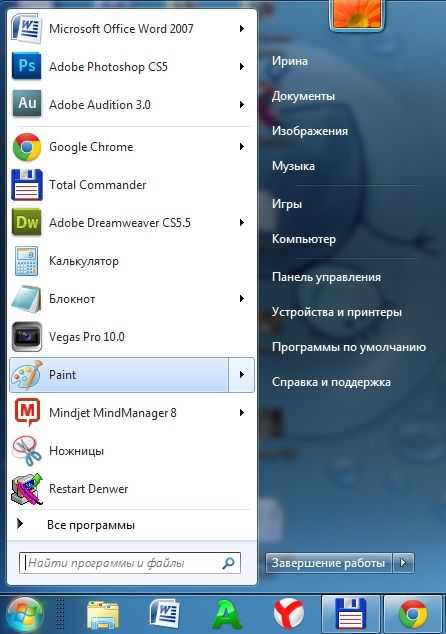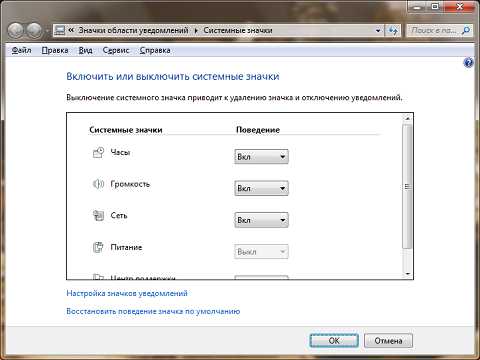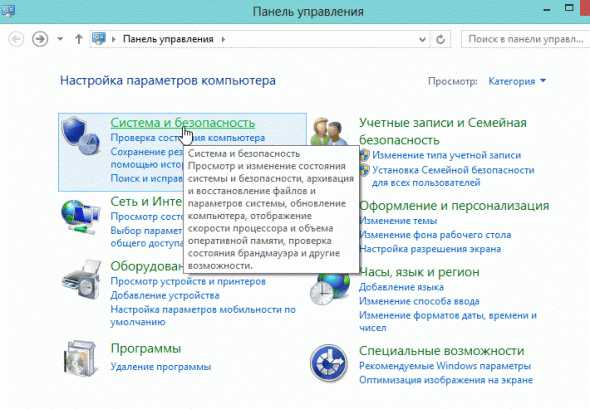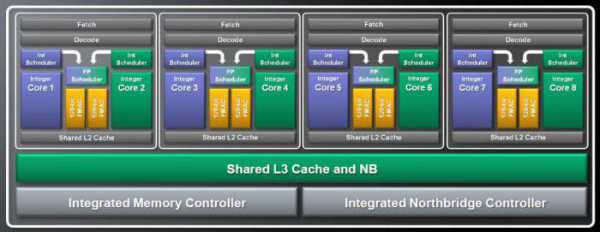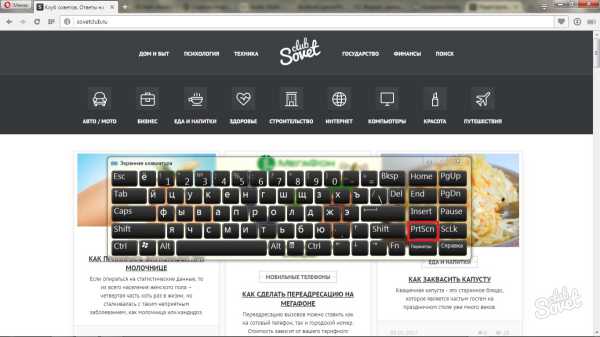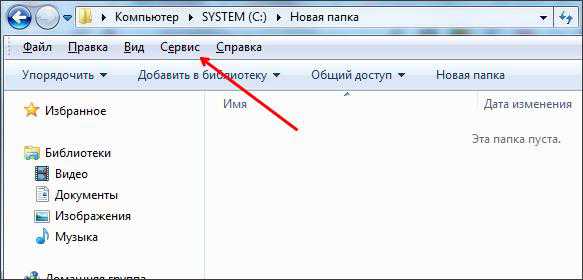Как сбросить пароль на windows 7 без диска и флешки
Как сбросить пароль windows 7 без программ | Компьютер для чайников
Чтобы сбросить пароль администратора в windows 7 не имея возможности зайти в ОС через аккаунт «Гостя» или простого «Пользователя», вам необходимо: иметь при себе рабочий загрузочный (установочный) диск или Usb-флешку, следовать ниже описанной инструкции.
Сброс пароля посредством загрузочного CD-диска или Usb-флешки
- Вставьте в CD-привод загрузочный диск или подключите Usb-флешку к компьютеру, после чего включите его и загрузите систему нажав F8 непосредственно перед запуском windows. В появившемся меню выберете запуск ОС через CD или USB устройство.
- В появившемся меню выберите «Установить».
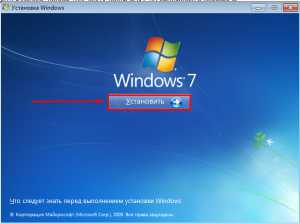
- Далее нажимаем на «Восстановление системы». После чего загрузочный диск отыщет все операционные системы, установленные на вашем компьютере и откроет специальное окошко с возможными вариантами действий.

- В открывшемся окошке выбираем «Командная строка».

- В командной строке пишем в точности copy c:\windows\system32\sethc.exe c:\ и нажимаем Enter.
- Далее нужно в точности ввести текст copy c:\windows\system32\cmd.exe c:\windows\system32\sethc.exe и нажать Enter, после нужно будет подтвердить свои действия – нажмите «Y» (без кавычек) и снова Enter.Эти действия необходимы чтобы подменить реакцию ОС windows на залипание клавиш, простым запуском командной строки с правами «Администратора».
- Перезагружаем компьютер и заходим в систему, не используя загрузочный диск, флешку. Иными словами, запускаем windows обычным способом.
- После появления окна где нужно ввести название пользователя с правами администратора и пароль, нажимаем на клавишу Shift 5-10 раз пока не появится командная строка.
- Дальше нужно ввести текст «net user»пробел»имя*пользователя»пробел»новый*пароль» (без кавычек). Если имя пользователя неизвестно, то вводим «net user» (без кавычек) жмем Enter и система укажет имя самостоятельно. Таким образом вы установите новый (указанный вами) пароль для входа в windows.Важно: Если в пароле хотите использовать пробел, то в командной строке вводите его в «кавычках».
- Шаг №9. Снова перезагружаем систему используя загрузочный диск, флешку. И повторяем действия шагов №1-4. После чего вместо текста, указанного в пятом шаге вводим copy c:\sethc.exe c:\windows\system32\sethc.exe.
- Перезагружаем компьютер и запускаем его обычны способом, без использования загрузочного диска, флешки. Для входа в ОС используем логин и пароль указанный в шаге №8.
Сброс пароля имея возможность зайти в windows
Следует отметить, если у вас есть возможность зайти в windows используя аккаунт «Гостя» или «Пользователя», то сбросить пароль любого пользователя на компьютере с правами администратора можно таким образом.
- В меню «Пуск» вводим cmd и нажимаем Enter.
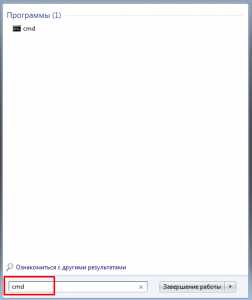
- В командной строке вводим net user после чего нажимаем Enter. Таким образом мы узнаем количество и логины пользователей в запущенной операционной системе.
- Среди списка учетных записей выбираем «Администратора» и вводим net user имя*пользователя новый*пароль. В нашем случаи — это будет команда net user Riotick 123456789, где 123456789 – новый пароль к данной учетной записи.
Как сбросить пароль windows 7 без программ
dontfear.ru
Как сбросить забытый пароль в windows 7
Если не можете авторизоваться в windows 7 из-за того, что забыли или утеряли пароль от учетной записи, то эта статья вам поможет. В ней приведены все действенные способы удалить, сбросить или заменить пароль любого аккаунта (даже администратора) в «семерке» и даны рекомендации, как обезопасить себя на случай, если пароль будет утрачен в будущем. Все описанные способы разблокировать учетную запись пользователя абсолютно безопасны, если придерживаться инструкции и делать все аккуратно.
Как сбросить забытый пароль с помощью Ophcrack
Ophcrack — уникальная утилита, позволяющая восстановить доступ к любой учетной записи в windows 7 буквально за несколько минут. Причем работает она в любой редакции ОС, начиная с XP, и может функционировать с загрузочной USB-флешки. Механизм работы программы несколько отличается от алгоритмов подбора паролей подобных приложений и включает в себя несколько составляющих:
- алгоритм LM-хэш — в таком формате хранятся пароли в windows 7, число символов которых не превышает 15 штук;
- радужные таблицы — механизм разработан, чтобы восстановить зашифрованные пароли посредством использования хэшей со сложным процессом их обратной расшифровки.
Программа также может разблокировать сложные пароли путем их извлечения из файлов реестра с последующей расшифровкой с использованием совершенно новых способов обработки данных, из-за чего нагрузка на аппаратные ресурсы является небольшой, а скорость подбора возрастает на порядки.
Используем загрузочный флеш-диск с Ophcrack
Приведенный ниже алгоритм актуален для компьютеров, доступ к которым нельзя получить по следующим причинам:
- пароль от одной учетной записи утрачен, а других аккаунтов нет;
- невозможно получить доступ ни к одному профилю пользователя на данном компьютере.
Если столкнулись с подобным случаем, придется выполнить инструкцию, которая сводится к следующему: создание загрузочного USB-диска на основе специальной версии Ophcrack и загрузка с этого носителя для восстановления доступа к учетной записи. Более подробно эта инструкция выглядит таким образом:
- Переходим по ссылке https://ophcrack.sourceforge.net.
- Загружаем Ophcrack LiveCD для вашего ПК (ophcrack Vista/7 LiveCD).
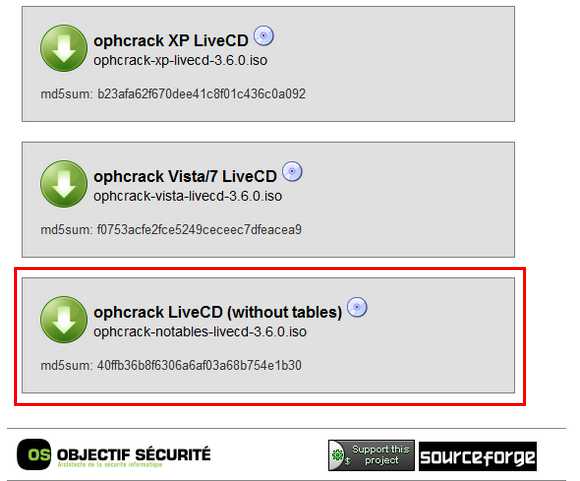
- Создаем загрузочную флешку с записью скаченного образа на нее. Для этого рекомендуется воспользоваться последней версией Rufus, если хотите быстро создать загрузочный диск. В настройках выбираем USB-флешку, указываем путь к скаченному образу и нажимаем Запись. Все предельно просто.

- Перезапускаем компьютер, доступ к учетной записи которого требуется получить.
- Вызываем загрузочное меню, пока система не начала загрузку с жесткого диска (как это делать, смотрите инструкцию к материнской плате или ноутбуку).
- Выбираем режим запуска приложения.
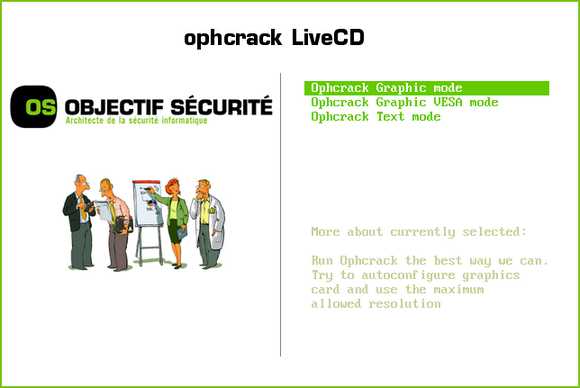
Если работу в программе с интерфейсом более подробно рассмотрим в следующем разделе, то на использовании ее консольной версии остановимся подробнее. Хотя из особенностей здесь присутствует только отсутствие окон и кнопок. После запуска консольной версии утилиты она автоматически определит пароли от всех учетных записей и отобразит их в разделе «Results».
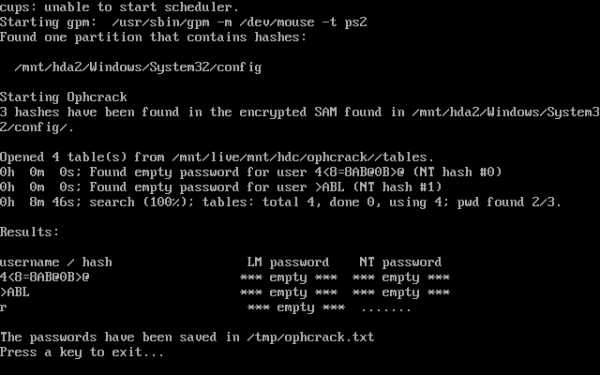
Удаляем пароль из-под windows
Что делать, если забыли пароль от администраторской учетной записи? Здесь также поможет программа Ophcrack, но при наличии сетевого подключения для ее загрузки. Рассмотрим последовательность действий:
- Переходим на сайт поддержки программного продукта и загружаем редакцию утилиты, подходящую под разрядность вашей операционной системы.
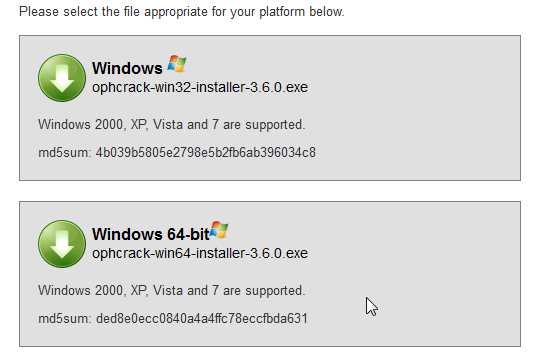
- Во время инсталляции приложения обязательно отмечаем флажком опцию «Download & install Vista Tables» для загрузки и установки радужных таблиц для этой версии операционной системы.
- Запускаем установленную программу и проводим установку загруженных таблиц. Делать это поможет кнопка Tables.
- Нажимаем кнопку Tables и выбираем файл таблиц, расположенный в папке «tables» в каталоге с исполняемым файлом продукта.
- Нажимаем кнопку Install.
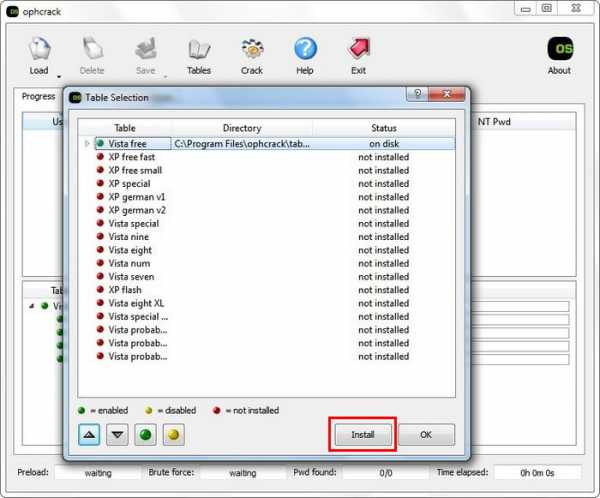
- Переходим к подбору пароля. Нажимаем «Load».
- В выпавшем меню выбираем «Load SAM with…samdump 2», чтобы получить доступ к данным обо всех аккаунтах компьютера.
- Выбираем интересующую учетную запись пользователя, кликнув по ее имени.
- Нажимаем «Crack» для запуска процедуры подбора хэшей.
Спустя несколько секунд или минут, в зависимости от сложности комбинации символов в пароле, он будет отображен в поле «NT Pwd».
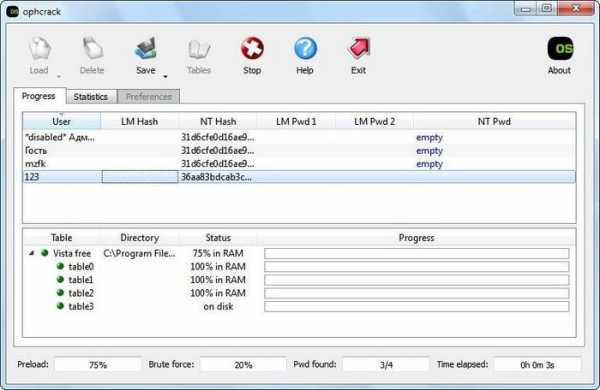
Используем средства восстановления системы
Что делать, если доступа к интернету и другому компьютеру нет, а войти в учетную запись нужно? Решить проблему поможет загрузочный USB-накопитель или диск, содержащий дистрибутив операционной системы windows 7, используемой на компьютере.
В таком случае, сброс пароля администратора windows 7 максимально осуществляется следующим образом.
- Подключаем загрузочный накопитель той же редакции «семерки», что и установленной на ПК.
- Перезагружаем ПК.
- Вызываем загрузочное меню компьютера/ноутбука. Делать это можно посредством клавиш F2, F9, F11 или иной другой, указанной в руководстве к системной плате или на загрузочном экране BIOS.
- В списке доступных устройств выбираем целевой USB-накопитель для запуска компьютера с него.
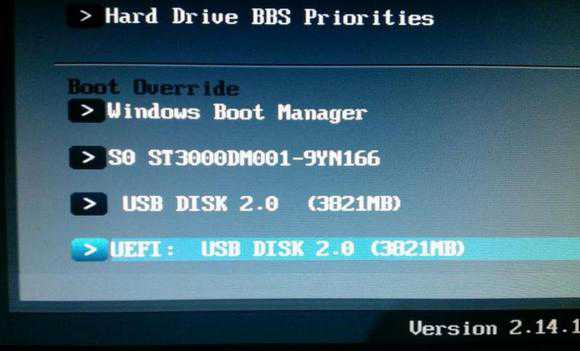
- Нажимаем любую клавишу для загрузки с выбранного носителя.
- Выбираем язык системы, установленной на компьютере, после чего нажимаем кнопку Далее.
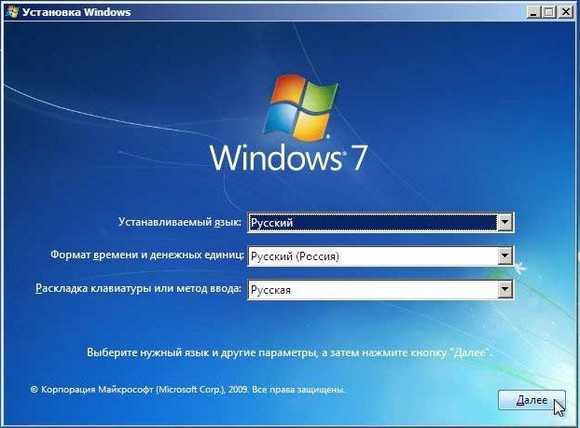
- Нажимаем ссылку «Восстановление системы» в окне с кнопкой Установить для запуска средств возобновления ОС windows 7.
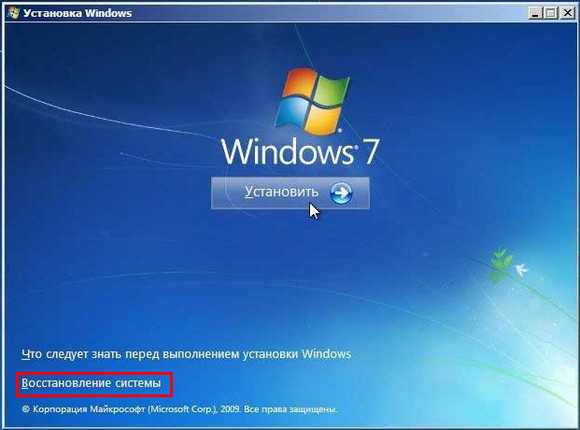
- В параметрах выбираем командную строку для вызова инструмента выполнения системных команд.
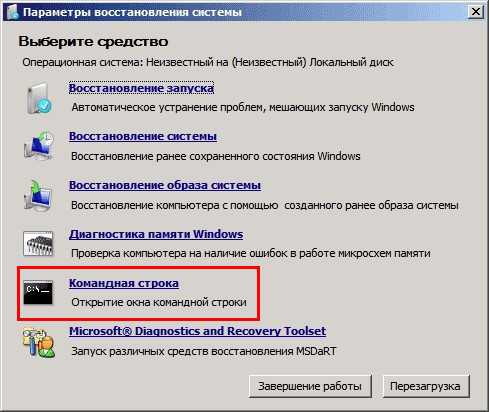
- В появившемся окне вводим командуregedit и выполняем ее посредством клавиши Enter. Вследствие этого откроется окно классического редактора системного реестра.
- В этом окне, как и в файловом менеджере с отображением каталогов в виде дерева, переходим в раздел HKLM.
- Через главное меню вызываем команду «Загрузить куст», расположенную в меню «Файл».
- Выбираем файл «config» — «SYSTEM», не имеющий расширения.
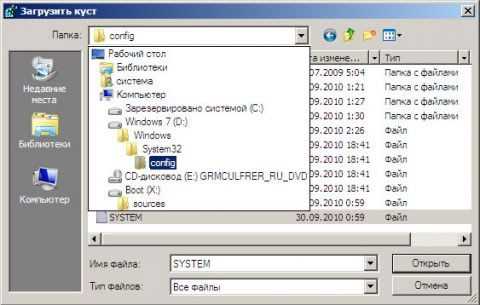
- Задаем любое имя файла без использования кириллических символов и подтверждаем его нажатием кнопки ввода.
- Переходим в куст «HKLM» — «введенное_имя_куста» — Setup.
- Двойным нажатием открываем меню редактирования ключа «CmdLine».
- В качестве значения параметра вводим «cmd.exe», чтобы запустить командную строку перед загрузкой windows 7.
- Таким же образом устанавливаем значение «Setup Type» равное «2».
- Выделяем новый куст в HKLM.
- Вызываем команду «Выгрузить куст», расположенную в пункте меню «Файл».
- Перезагружаем компьютер, вследствие чего появится командная строка.
- В командной строке вводим команду видаnet user имя_пользователя пароль и выполняем ее клавишей Enter. После этого командную строку можно закрыть.
Таким образом, забытый пароль легко восстановить сколь угодно раз, но использовать предложенный способ на чужих компьютерах не получится ввиду того, что смена пароля обязательна при получении доступа к любому из аккаунтов.
Создание флешки для мгновенного сброса пароля от определенной учетной записи
Если не хотите повторения ситуации с забытым паролем, лучше сделать дискету для его сброса. Под дискетой будем подразумевать флешку, ведь использование дискет и дисков в последние годы не актуально.
- Вызываем «Пуск» и кликаем по аватару вашей учетной записи.
- В размещенном слева вертикальном меню нажимаем «Создание дискеты сброса пароля».
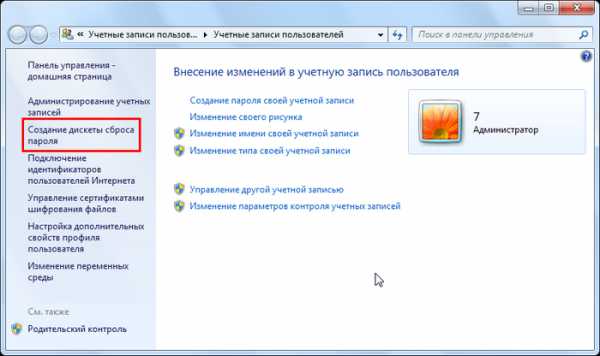
- Откроется «Мастер забытых паролей», где нажимаем Далее >.

- Выбираем нашу флешку (или же дискету) из списка.

- Задаем текущий пароль учетной записи, после чего нажимаем Далее >.

Вследствие этого, мастер сформирует загрузочный диск, необходимый для разблокировки учетной записи, пароль от которой был утрачен.

Теперь, если по какой-то причине не сможете войти в windows 7, нажмите кнопку Сбросить пароль, вставьте созданный диск или флешку и выполняйте инструкции. которые сводятся к нажатию кнопки Далее.
После переустановки системы, изменения пароля или создания новой учетной записи, диск для сброса пароля придется создать заново.
Зная, как сбросить пароль администратора windows 7 и имея флешку с файлом-ключом, забытый пароль уже не станет проблемой.
Видео по теме
Хорошая реклама:
UstanovkaOS.ru
Сброс забытого пароля windows 7 без переустановки
| Если Вы вдруг забыли пароль к учетной записи windows – не расстраивайтесь. Его реально обнулить без переустановки всей операционной системы. Ниже я опишу два методы для сброса пароля. Первый – с использованием специальной утилиты, работающей с загрузочного CD или USB привода, поддерживающей все настольные и серверные, x86 и x64 версии windows. Второй – с использованием установочного диска windows 7 или Vista. Я рекомендую второй вариант. |
Нам потребуется скачать одну из представленных ниже сборок утилиты для сброса пароля и правки реестра windows в оффлайн режиме (не загружая саму операционную систему).
Как создать загрузочный CD. Процесс очень простой. Распаковываем нужный архив с программой, получаем ISO образ. Вставляем пустой CD-R в привод и записываем образ на диск (в программе для прожига выбираем пункт, вроде "Запись диска из образа"). В результате на записанном диске Вы должны увидеть несколько файлов, а не один с расширением .iso
Как создать загрузочный флэш диск. Процесс немного сложнее. Вначале распакуем архив в корневой раздел флэшки. Не проблема, если там уже находятся другие файлы и папки. Теперь превратим флэку в загрузочную. открываем командную строку (Win+R - cmd), пишем команду: F:syslinux.exe –ma F (вместо "F" – буква раздела с Вашей USB флэшкой). Нажимаем "Enter". Если не появилось сообщений об ошибках – значит все прошло успешно.
На следующем этапе загружаем компьютер с созданного загрузочного CD или USB устройства (У себя я просто нажимаю клавишу F8 после прохождения POST BIOS, появляется окошко с выбором загрузочного носителя. У Вас может быть по-другому. Все зависит от производителя и модели мат. платы). В загруженной утилите выбираем раздел с установленной windows (системный) и путь к системной папке, следуем дальнейшим указаниям программы. Все стандартные шаги выделены [квадратными скобками]. В большинстве случаев, достаточно только нажимать клавишу "Enter", чтоб выполнять действия по умолчанию.
Стандартные пункты, которые нужно выбрать на всех этапах работы утилиты:
- Путь к системному реестру: C:\windows\System32\config
- Password Reset [sam system security]
- Edit User Data and Passwords
- Вводим имя пользователя, для которого сбрасываем пароль
- Clear (Blank) User Password
- Далее вводим восклицательный знак (!)
- Потом нажимаем клавишу Y
Для возможности внесения изменений требуется корректно завершить работу windows. После сброса пароля у Вас пропадет доступ к зашифрованым данным (EFS), если Вы такие создавали (единственный путь их восстановить – это вспомнить пароль). Не советую изменять пароль этой утилитой. Иногда это не работает. Но стирание пароля (Blanking) должно помочь в любом случае.
Второй способ.
Требует наличия установочного диска windows. Работает только с ОС windows 7 и Vista. Только что специально "забыл" свой пароль и сменил его этим методом. Все работает просто отлично. Вот изображения - подсказки для первых четырех шагов (качество ужасное, позже сделаю собственные):

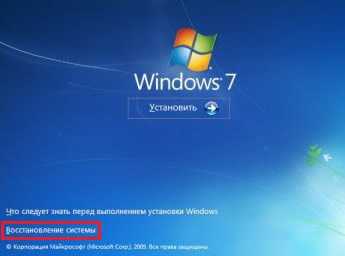


- Шаг 01. Загружаем компьютер с установочного диска. После копирования файлов нам будет предложено выбрать языковые параметры. Оставляем все, как есть и нажимаем кнопку Далее
- Шаг 02. В новом окне, вместо кнопки "Установка", нажимаем в левом нижнем углу пункт Восстановление системы, после чего windows выполнит поиск установленных систем для восстановления
- Шаг 03. Может появиться окно с текстом "Обнаружены проблемы в параметрах загрузки...". Ингорируем (Нажимаем кнопку Нет). В новом окне выбираем нашу систему и нажимаем Далее
- Шаг 04. Появиться окно со списком различных системных компонентов и параметров для восстановления. Они нам не нужны. Смотрим в сам низ и нажимаем на пункт Командная строка
- Шаг 05. В командной строке вводим текст (делаем резервную копию утилиты залипания клавиш): copy c:\windows\system32\sethc.exe c:\ и нажимаем Enter
- Шаг 06. Пишем далее (вместо утилиты залипания вставляем командную строку):
copy c:\windows\system32\cmd.exe c:\windows\system32\sethc.exe нажимаем Enter, Y и снова Enter
- Шаг 07. Требуемую утилиту мы заменили. Закрываем окно командной строки и в фоновом окне нажимаем кнопку Перезагрузка (Теперь грузимся с жесткого диска, как обычно)
- Шаг 08. После появления окна входа в систему с выбором пользователя и пароля, нажимаем 5 раз клавишу Shift. Должно появиться окно командной строки (Чего мы и добивались)
- Шаг 09. В командной строке вводим следующую команду, подставляя требуемые данные: net user Пользователь НовыйПароль и нажимаем Enter
- Шаг 10. Закрываем окно командной строки и в фоновом окне, в нижнем правом углу выбираем пункт Перезагрузка. Пароль изменен. Теперь вернем файлы на свои места...
- Шаг 11. Выполняем шаги 01 - 04, вместо пятого шага вводим текст:
copy c:\sethc.exe c:\windows\system32\sethc.exe нажимаем Enter, потом клавишу Y и снова Enter
- Шаг 12. Выполняем действия в точности, как на этапе 07... После чего вводим новый пароль и радуемся :-)
Замечание: Если имя пользователя состоит из двух слов - на этапе 09 его нужно вводить в кавычках, например: "Имя пользователя"
Мне известен еще один способ, похожий на второй, только подразумевающий работу с системным реестром windows 7. Он самый сложный, поэтому было решено не описывать его в этой статье (тем более он тоже требует наличия установочного диска системы)
Последнее изменение: Среда, 08 Февраля 2012 в 22:48rapidsoft.org
Как восстановить пароль windows без установочного диска
Если вы не помните пароль windows, или вам нужно срочно зайти на другой компьютер, а там стоит пароль и выяснить его нет возможности - читаем статью, и с помощью флешки (диска) и программы сбрасываем пароль.
Также вам могут помочь ранее написанные инструкции: «Как сбросить пароль учетной записи в windows 10» — с помощью данной инструкции вы можете сбросить или изменить пароль без стороннего программного обеспечения (также описано как восстановить доступ, если вы входите в систему с помощью учетной записи Майкрософт); Сброс пароля с помощью установочного диска windows — если у вас есть установочный диск системы, вы можете использовать данный способ; Как сбросить пароль в windows — данную инструкцию написал, когда нужно было сбросить пароль в XP и утилита описанная в этой статье не помогла, пробовал на XP, 7 и 10, убирает пароль к локальным учетным записям и если вам инструкция ниже не поможет - попробуйте эту.
Создание загрузочного диска или флешки:
Для создания загрузочной флешки (диска) нам нужен другой компьютер, сама флешка и программа Offline NT Password & Registry Editor.
Откройте сайт программы Offline NT Password & Registry Editor выберите Bootdisk
опуститесь вниз, найдите файлы для скачивания, и для диска и для флешки скачивайте архив с названием в начале cd
распакуйте архив, внутри образ который нужно записать на флешку.
Распаковывается архив на каждом компьютере по разному, в зависимости от того какой архиватор установлен в вашей системе. К примеру мы открыли скачанный архив (нажали на него в браузере левой клавишей мыши).
Внутри есть один файл, выбираем его и выше нажимаем "Извлечь все файлы".
Нажмите "Обзор", чтобы выбрать куда распаковать файл.
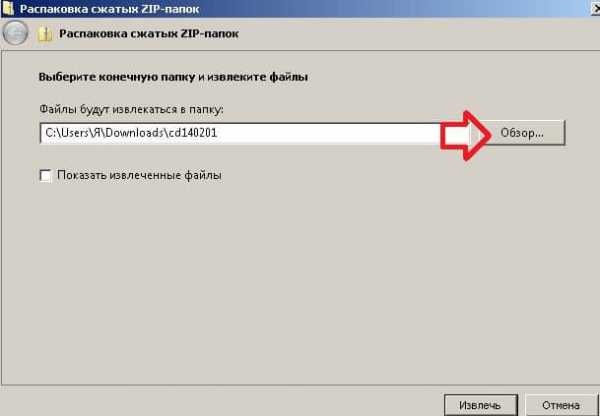
Выберите "Рабочий стол" или любую другую папку, в которой не сложно будет потом найти данный файл, и нажмите "ОК".

В следующем окне нажмите "Извлечь".
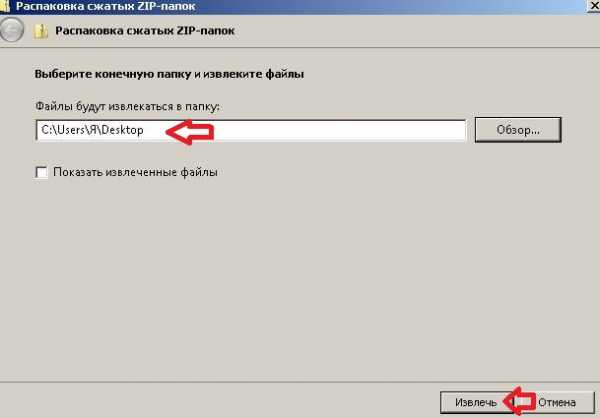
Теперь извлеченный образ нужно записать на диск или флешку. Для этого будем использовать бесплатную утилиту Rufus, с ее помощью можно записать образ на диск, флешку или sd карту. Скачиваем программу => подключаем флешку (или вставляем диск для записи) => запускаем Rufus (его не нужно устанавливать, когда он загрузится просто откройте его из загрузок с помощью двойного щелчка левой клавиши мыши) => нажимаем там где нарисован диск с приводом и выбираем образ для записи.
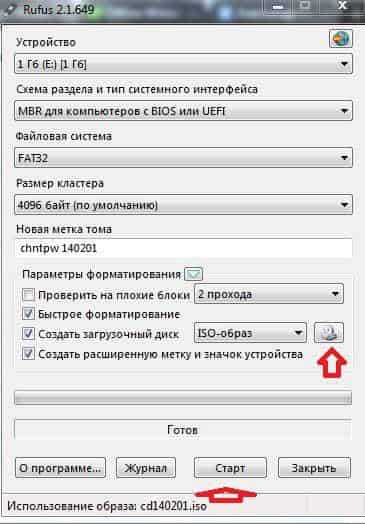
То есть, когда вы нажали на кнопку с нарисованным диском перед вами появится окно где нужно найти распакованный образ. Мы в примере распаковали его на рабочий стол, в открывшемся окне выбираем на рабочем столе нужный образ и нажимаем "Открыть". После чего в программе Rufus нужно нажать "Старт". Вас предупредит о том, что все данные с флешки будут стерты (если у вас там есть что-то нужное вы еще можете всё отменить и сохранить данные).
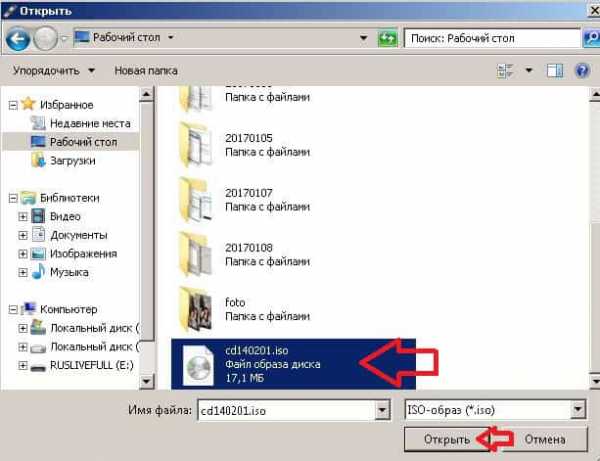
Когда синяя линия дойдет до конца и напишет "Готово" - нажмите на "Закрыть" => вытяните флешку (диск) и подключите к компьютеру на котором нужно сбросить пароль.

Сброс пароля windows:
Если уже на руках есть загрузочная флешка (диск) - вставляем ее в компьютер и делаем всё как в инструкции:
1. Выключаем компьютер и при включении выбираем загрузку с флешки (диска). На моем ноутбуке, чтобы выбрать загрузку с USB нужно при включении компьютера нажать клавишу Esc => в появившемся окне выбрать флешку и нажать Enter. Загрузочное меню на каждом компьютере вызывается по разному, по этому в начале этого пункта слова выделенные красным ссылаются на статью с перечнем сочетаний клавиш для каждого устройства, найдите в списке свое устройство и выберите загрузку с флешки или диска.
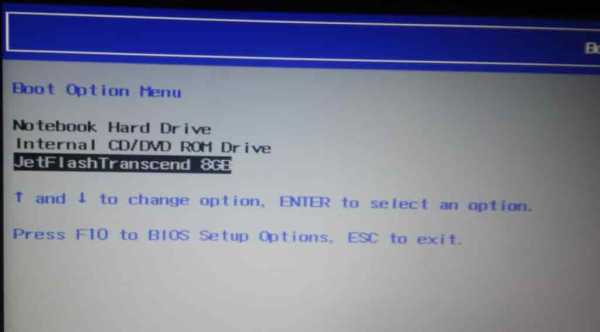
2. Если способ загрузки выбран правильный, то пойдет загрузка программного обеспечения и вам предложит выбрать раздел для сброса пароля (доступные вы увидите в описании). Если под надписью Possible windows installations found напротив раздела с windows стоит 1 - просто нажмите Enter. Если там другая цифра - нажмите на клавиатуре эту цифру и Enter.
Примечание 2017: недавно знакомая забыла свой пароль, у нее очень старенький компьютере и по какой-то причине данная утилита не грузилась, пришлось сбрасывать пароль с помощью windows PE, процедура несложная и описана в инструкции Как сбросить пароль в windows.
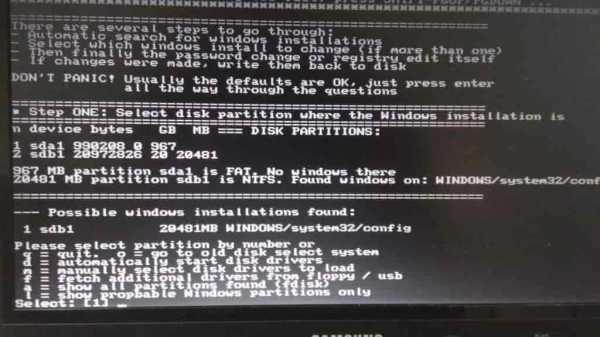
3. Возможно у вас спросит путь к вашему реестру, а может и нет, если вы увидите как на картинке - нажмите просто Enter, а если нет - идем к следующему пункту;
4. На данном этапе вам нужно выбрать, что вы хотите использовать программу для сброса пароля. По умолчанию выбран 1 Password reset - просто нажмите Enter (второй вариант предлагает использовать консоль восстановления);

5. По умолчанию выбран 1 Edit user data and passwords, ничего менять ненужно, нажимаем Enter.

6. Перед вами появится список всех пользователей данной операционной системы, по этому нужно определиться кого вы хотите сбросить и вписать его. Если пользователь написан на русском, то программа вместо каждой буквы будет ставить точку и вам вместо имени пользователя из столбика RID нужно написать цифры и буквы которые стоят по линии нужного пользователя. К примеру имя пользователя, которому я хочу сбросить пароль - "Я" и он отображается в списке как одна точка => перед ним цифры в столбике RID 03е8 => пишем с клавиатуры 03e8 и нажимаем Enter. Также самый верхний пользователь - встроенная учетная запись администратора, в данный момент она отключена но вы можете ее включить и уже зайдя в систему под администратором менять любому пользователю пароли на нужные (чтобы ее включить - введите цифры из столбика RID, которые перед ней и нажмите Enter).

7. По умолчанию выбран 1 пункт Clear user password и если вы просто нажмете Enter - то для выбранной учетной записи будет сброшен пароль. Если вы хотите сбросить пароль нажимаем Enter. Если вы хотите включить отключенную учетную запись администратора и вы ее выбрали в предыдущем пункте - нажмите на клавиатуре клавишу 2 и Enter (то есть выбираем Unlock and enable user account и нажимаем Enter).

8. Теперь нужно выйти из данного меню, нажимаем q и клавишу Enter

9. Вводим y и нажимаем Enter для сохранения

Когда напишет Edit Complete - можно смело перезагружать компьютер и заходить в систему без пароля, или если вы включили встроенную учетную запись администратора - заходить под ним и делать изменения для любого пользователя через панель управления . На сегодня всё, если вы знаете другие способы сброса пароля или у вас есть дополнения - пишите комментарии! Удачи вам 🙂
Читайте также:
Как превратить ПК в Wi-Fi точку доступа;
Руководство менеджера паролей LastPass;
Как установить две (или более) версии windows
vynesimozg.com
Как сбросить пароль администратора windows 7/8/10?
Когда речь идёт о сбросе пароля пользователя windows, имеется ввиду, что забытый пароль будет удалён, либо заменён на новый, что позволит возобновить доступ к учётной записи. Отгадывание (или, говоря техническим языком, «перебор») пароля windows — операция куда более сложная. Она осуществляется с помощью программ типа Ophcrack, LCP, SAMInside и т.п., при этом гарантированно подобрать старый пароль возможно далеко не всегда, а только если пароль достаточно короткий или он присутствует в так называемых «радужных таблицах». К тому же, даже в этих случаях может потребоваться очень мощный компьютер и большое количество времени. Иногда перебор пароля является единственным способом восстановить доступ к файлам, зашифрованных с помощью встроенной в windows файловой системы EFS.
В этой статье речь пойдёт исключительно об операции сброса (удаления или замены) пароля windows. Описанные ниже методы чаще всего используются для сброса пароля администратора, но они также применимы и для пользователей с обычными правами.
Предупреждение для пользователей встроенной в windows системы шифрования файлов (EFS). Если с учётной записью, в которую Вы будете вносить изменения описанными ниже способами, связаны зашифрованные файлы (и при этом отсутствует резервная копия сертификата шифрования), то доступ к этим файлам будет утерян, даже если Вы потом вспомните пароль от учётной записи.
Способ 1. Замена Utilman.exe на cmd.exe для запуска команды net user
Этот способ показался мне довольно простым и к тому же немного забавным. Utilman.exe — это служебная программа windows, которая служит для запуска специальных возможностей на экране блокировки (экранный диктор, экранная клавиатура, лупа и т. п.). Вызывается Utilman.exe маленькой кнопочкой слева внизу. Если мы «обманем» windows, внеся маленькие изменения в системные файлы и заменив Utilman.exe на программу командной строки cmd.exe, то сможем запустить окно команд прямо на экране блокировки! А затем введём туда простую команду net user User Password, которая сбросит пароль нужного пользователя.


Как именно Вы сделаете эту замену, не имеет особого значения, но скорее всего вам понадобится что-нибудь из следующего:
- любой установочный DVD-диск или USB-флешка с Microsoft windows 7, 8, 10 (независимо от того, какая у Вас система);
- любой загрузочный диск с windows PE или windows Live CD/DVD/USB;
- любой загрузочный диск с любой ОС, поддерживающей работу с файловой системой NTFS, например миниатюрная SliTaz Linux.
Я покажу, как произвести замену Utilman.exe с помощью установочного диска windows 7. Для 8 или 10 действия полностью аналогичны с небольшой разницей.
- Загрузитесь с установочного диска windows 7, и когда появиться сообщение Press any key to boot from CD or DVD, нажмите любую клавишу. Начнётся загрузка установки windows.
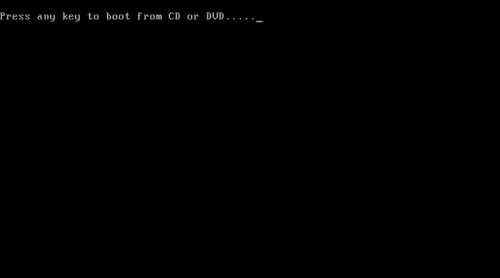
- Когда появится окно выбора языка и других параметров, нажмите Далее.

- На следующем этапе нас интересует кнопка Восстановление системы.

- Будет осуществлён поиск установленных систем. Выберите Вашу операционную систему из списка, запомните её букву (в моём случае это D, поскольку у меня имеется дополнительный раздел, зарезервированный системой, где хранится информация о разделах, а в Вашем случае буква может быть C или другая). Кликните в пустом месте в списке операционных систем (нам нет необходимости выбирать систему, поскольку мы не собираемся её восстанавливать). Нажмите кнопку Далее.
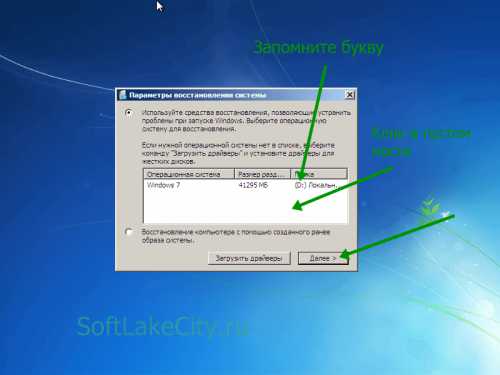
- В окне выбора параметров восстановления системы выберите Командная строка.

- Вручную наберите следующие команды, подставив Вашу букву диска вместо D:
copy D:\windows\System32\Utilman.exe D:
(Эта команда сделает резервную копию Utilman.exe в корневом каталоге, чтобы Вы потом могли восстановить его).
copy D:\windows\System32\cmd.exe D:\windows\System32\Utilman.exe
(Когда появится запрос замены, введите символ y и нажмите клавишу Enter. Эта команда заменит Utilman.exe командной строкой).
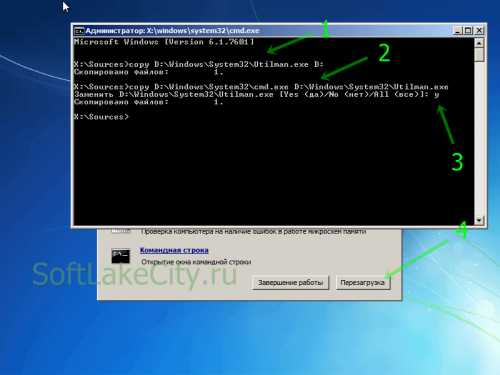
- Теперь нажмите кнопку Перезагрузка, извлеките загрузочный диск или флешку и дождитесь загрузки Вашей windows.
- На экране блокировки нажмите кнопку вызова специальных возможностей, и должно появиться окно командной строки. Таким образом, с помощью командной строки установочного диска мы запустили командную строку Вашей системы, в которой необходимо выполнить следующую команду:
net user Admin 123
где Admin – имя пользователя, которое требуется изменить, а вместо 123 надо подставить любой пароль. Если Вы хотите снять пароль, вместо 123 поставьте две двойные кавычки.
net user Admin ""
Также две двойные кавычки следует использовать, если имя пользователя или пароль содержат пробелы, например:
net user "Admin 2" "123 456"

Теперь Вы можете войти в учетную запись с заданным паролем.
После выполнения указанных выше действий следует вернуть на место Utilman.exe. Для этого надо обратно загрузиться с установочного диска и дойти до командной строки (до пункта 5), затем выполнить команду:
move D:\Utilman.exe D:\windows\System32\Utilman.exe
и подтвердить замену. (Впрочем, вернуть Utilman.exe можно из самой windows, но нужно изменять владельца и права доступа на вкладке Безопасность, поэтому лучше загрузитесь с установочного диска второй раз).
Что делать, если в наличии нет установочного диска windows?
Если у Вас нет установочного диска, Вы можете скачать его образ из интернета и записать на диск или флешку. Стоит отметить, что записать DVD-диск можно из-под учётной записи пользователя с обычными правами с помощью программы InfraRecorder Portable (то есть если на компьютере открыта учётная запись не-администратора, нет необходимости использовать другой компьютер). Для записи образа на флешку обязательно нужны права администратора, то есть другой компьютер. Запись можно осуществить с помощью программ windows 7 USB DVD Download Tool, Rufus или UltraISO.
Кроме того, проделать описанные выше операции можно с использованием другой операционной системы, загружаемой в режиме Live CD/DVD/USB. Одной из такой систем является SliTaz Linux, образ которого занимает менее 40 Мб. Для этого запишите образ на флешку с помощью программы Rufus (или на диск с помощью любой программы записи дисков), и загрузитесь с носителя. Выберите систему, язык и раскладку клавиатуры, и перед Вами появится графическая оболочка. Для простоты, Вы можете запустить PCMan File Manager (Applications - Система), который внешне очень похож на Проводник windows. Слева будут отображаться Ваши диски. Найдите свой системный диск, перейдите по адресу windows\System32, переместите Utilman.exe в безопасное место (например, в корень диска), сделайте копию cmd.exe в том же каталоге и переименуйте эту копию в Utilman.exe. Загрузите свою операционную систему и проделайте действия, описанные в пунктах 8 и 9. Не забудьте вернуть изменения.
Способ 2. Использование Offline NT Password and Registry editor
Следует отметить, что windows хранит учётные данные пользователей в файле реестра под названием SAM, который находится по адресу C:\windows\System32\config\
В предыдущем способе пароль администратора сбрасывался консольной командой net user, без участия сторонних программ. Другими словами, windows сама вносила изменения в файл SAM, поэтому я считаю первый способ предпочтительней других. Однако существуют программы, которые позволяют сбросить пароль, внося необходимые изменения в файл SAM напрямую. Одной из таких программ является Offline NT Password and Registry editor. Данная программа основана на Linux и полностью бесплатная. У программы нет графического интерфейса (по этой и другим причинам я рекомендую использовать её опытным пользователям, а новичкам советую обратить внимание на способ №3).
Для использования Offline NT Password and Registry editor необходимо с сайта разработчика скачать образ (на момент написания статьи последняя версия 140201) и записать его на диск, либо создать загрузочную флешку.
Записать образ на диск можно с помощью любой программы для записи дисков, но если у Вас отсутствует такая программа, тогда можно использовать InfraRecorder Portable (не требует прав администратора).
Для создания загрузочной флешки Вам нужны права администратора. Убедитесь, что файловая на Вашей флешке FAT или FAT32 (если нет, отформатируйте). Скачайте архив, распакуйте его содержимое в корень флешки. Затем запустите командную строку от имени администратора и выполните там команду:
J:\syslinux.exe -ma J:
J – это буква Вашей флешки. Всё, Ваша флешка стала загрузочной!
Для сброса пароля администратора (или простого пользователя) с помощью программы Offline NT Password and Registry editor Вам необходимо выполнить следующее:
- Загрузитесь с Вашего носителя (используйте Boot Menu или настройте приоритет загрузки в BIOS).
- После появления первого экрана и строки boot нажмите Enter. Будет выполнено сканирования разделов и поиск установленных систем Microsoft windows.
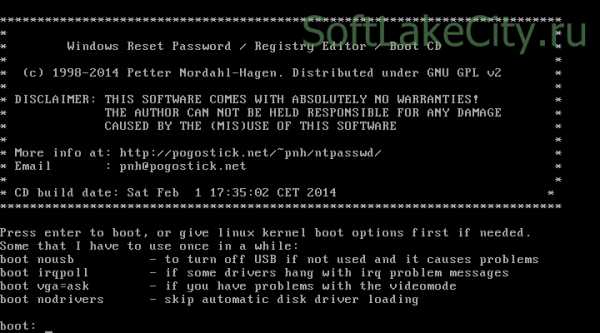
- В списке систем выберите необходимую, введите её номер и нажмите Enter. Будет выполнено монтирование раздела и проверка его на чтение-запись.

- Затем программа спросит, с какой частью реестра Вы хотите работать. Нас интересует 1 Passord reset [sam].
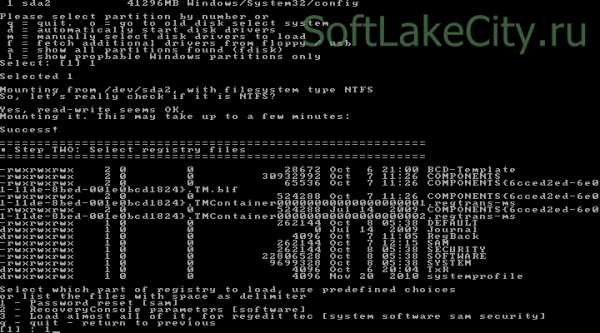
- После этого файл SAM будет скопирован во временную директорию, и все манипуляции будут происходить с копией (вдруг Вы передумаете вносить изменения?). Вас спросят, что именно Вы хотите сделать с этим файлом. Ответьте 1 — Edit user data and passwords (редактировать пользовательские данные и пароли).
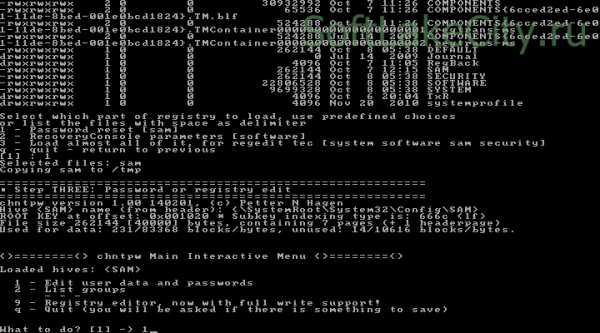
- Программа покажет список пользователей windows. Если имя пользователя состоит из кириллицы, то вместо символов имени отобразятся квадратики (можете определить нужное имя в таблице по количеству квадратиков, например встроенная и отключенная по умолчанию учётная запись Гость имеет 5 квадратиков, Администратор — 13). Чтобы выбрать пользователя, над которым будут проделаны изменения, введите его номер RID из таблицы (без первого нолика) и нажмите Enter.
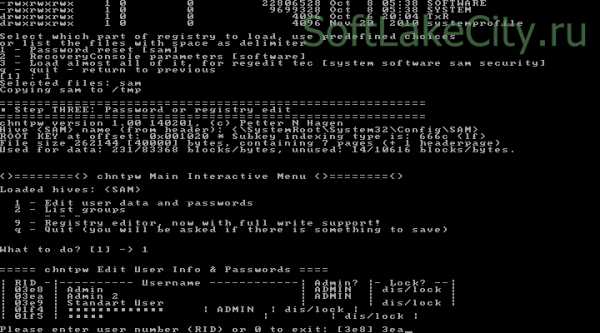
- Вас спросят, что делать с пользователем. Выберите 1 — Clear (blank) user password (очистить пароль пользователя).
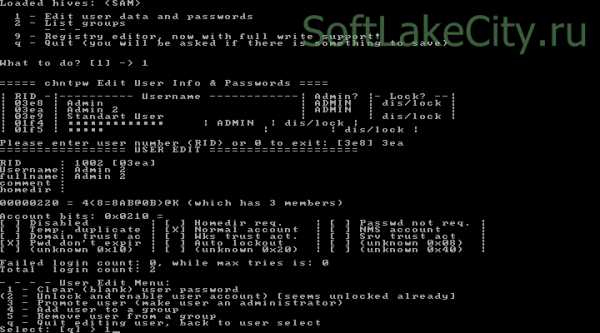
- В случае удачного выполнения предыдущей операции появится сообщение Password cleared (пароль очищен). Теперь нас интересует выход из меню, введите букву q. (q – Quit editing user, back to user select).
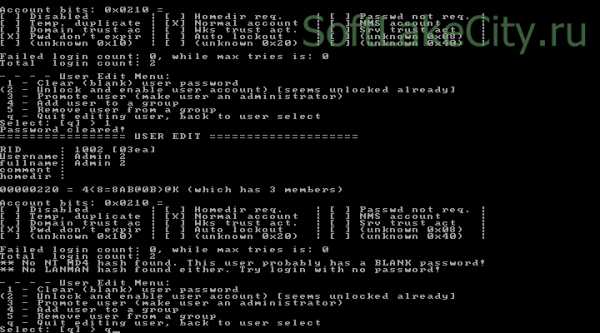
- После этого необходимо выйти из меню ещё на один уровень выше. Опять q. Изменения пока ещё не сохранены в системные файлы windows.
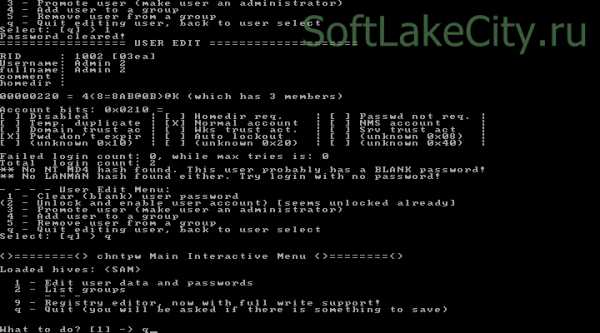
- И вот, поскольку изменения вносились во временный файл, программа спрашивает, надо ли теперь заменить оригинальный файл SAM. Отвечайте y (английский символ слова Yes).
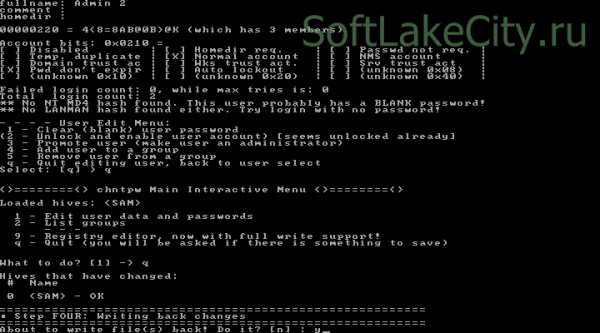
- Должно появиться сообщение EDIT COMPLETE (редактирование завершено). Можете теперь ввести букву n и перезагрузить компьютер комбинацией клавиш Ctrl-Alt-Del.
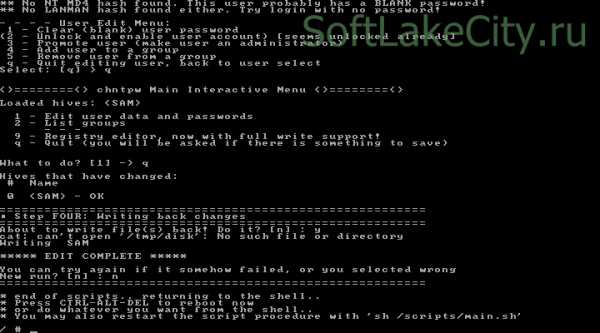
Теперь загрузите Ваш windows. Если всё прошло удачно, Вы сможете попасть в нужную учётную запись без пароля.
Способ 3. Удаление пароля администратора с использованием платной программы Passware Kit Forensic
Существуют также платные программы, позволяющие удалить пароль пользователя windows. Одной из таких программ является Passware Kit Forensic стоимостью чуть менее 1000$ (Вы можете скачать в интернете саму программу и ключ к ней, если будете искать по запросу Passware Kit Forensic 13.5.8557).
Данное средство позволяет взламывать пароли к более 200 типов файлов. Для взлома пароля windows программа умеет создавать и записывать загрузочный диск (или флешку). Минус в том, что для этого требуется установочный диск windows (а точнее - файл boot.wim на нём). А плюс в том, что Вы сможете создать носитель с удобным графическим интерфейсом для сброса пароля пользователя.
Для сброса пароля администратора/пользователя windows с помощью программы Passware Kit Forensic выполните следующее:
- Установите на компьютер программу и запустите её (естественно, Вам потребуется другой компьютер с правами администратора).
- В левой панели выберите Create windows password reset disk...
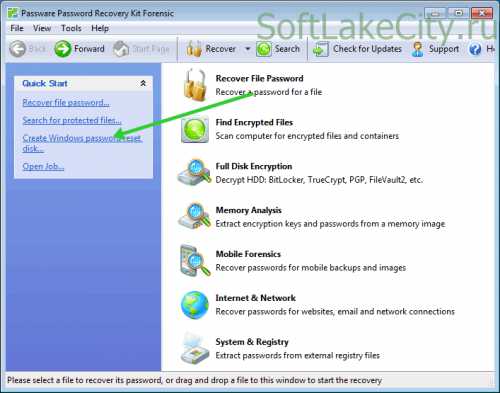
- Чтобы программа могла создать загрузочный носитель, ей необходим файл boot.wim (windows 7 и более поздние системы) или TXTSETUP.SIF (windows XP). Вставьте установочный диск windows в привод или нажмите кнопку Browse... чтобы выбрать необходимый файл на компьютере. Затем нажмите кнопку Next...
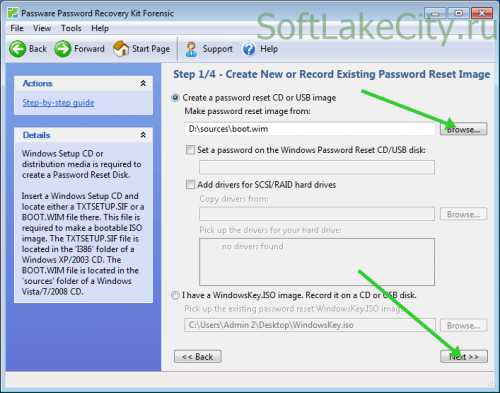
- Теперь необходимо выбрать, что сделать с созданным образом для сброса пароля. Вы можете записать его на диск, флешку или же просто сохранить себе на компьютер.
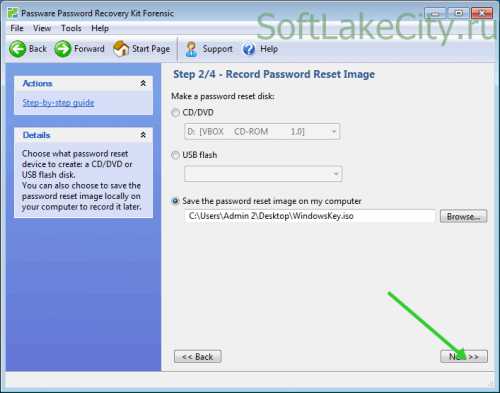
- После завершения операции записи или сохранения нажмите кнопку Finish, а затем вставьте загрузочный носитель в тот компьютер, на котором требуется сбросить пароль, и загрузитесь.
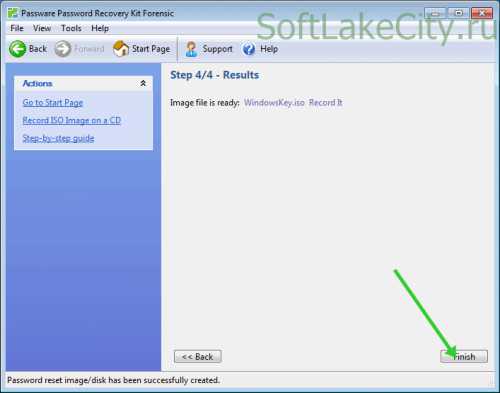
- После загрузки начнётся поиск установленных операционных систем. Когда он закончится, выберите нужную операционную систему из списка и нажмите кнопку Next.
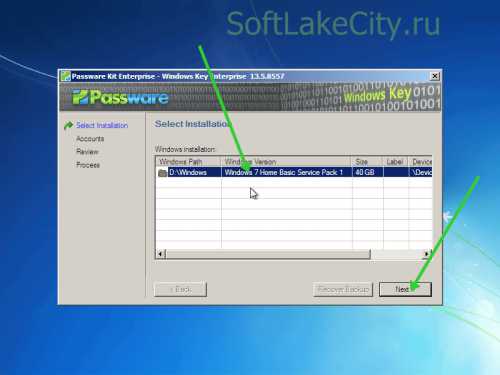
- Теперь перед Вами должен появится список пользователей windows. Отметьте флажком тот, пароль которого необходимо сбросить, и нажмите кнопку Next.
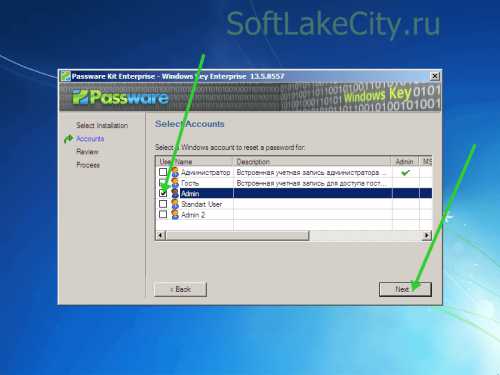
- Программа предупреждает Вас, что после операции снятия пароля все зашифрованные файлы станут недоступными. Если согласны, нажмите кнопку Next...
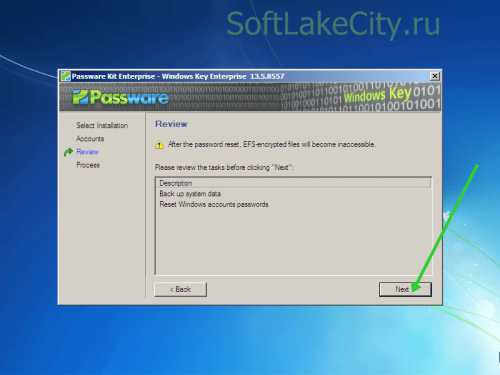
- Будет выполнена операция сброса пароля. В случае успеха должно появиться сообщение Done! All tasks have been completed. Please, restart your computer. После этого извлеките загрузочный носитель, нажмите кнопку Reeboot и подтвердите действие перезагрузки.
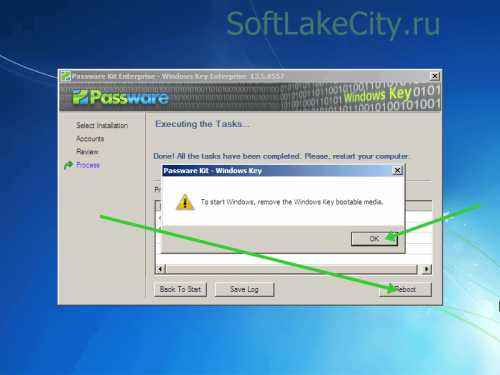
После перезагрузки Вы сможете можете войти в учётную запись без пароля.
SoftLakeCity.ru